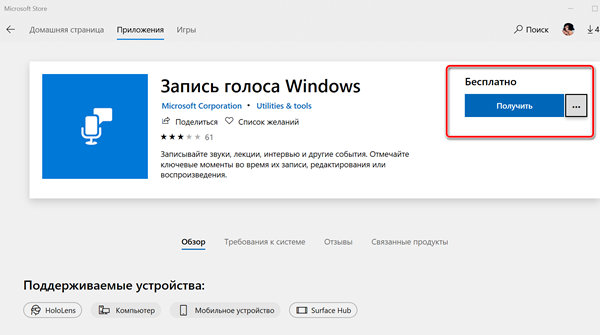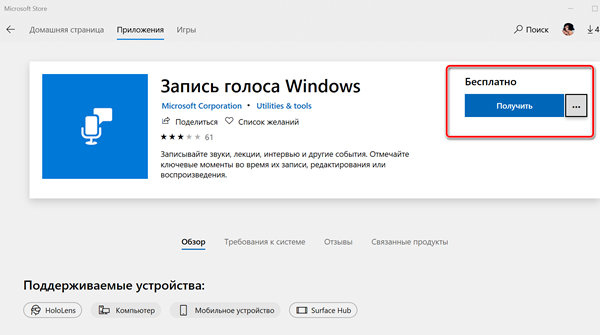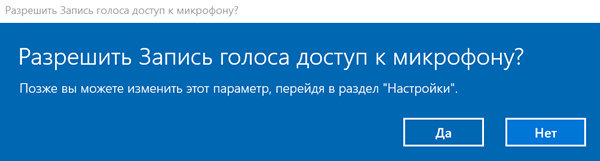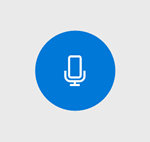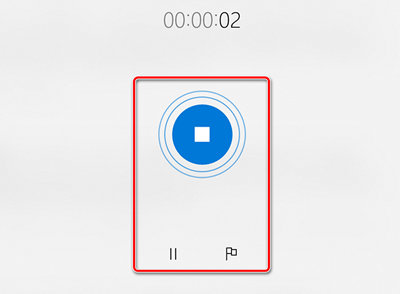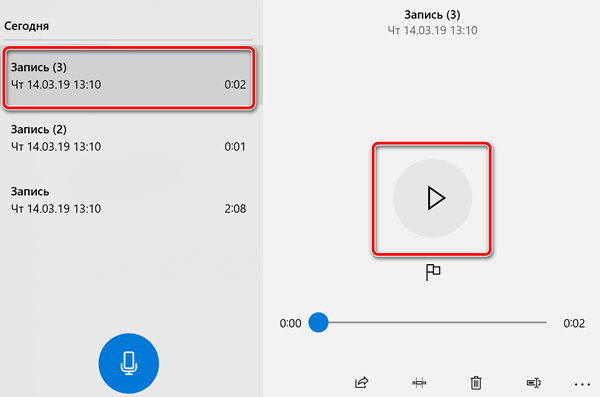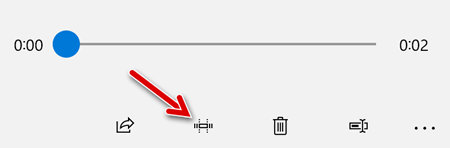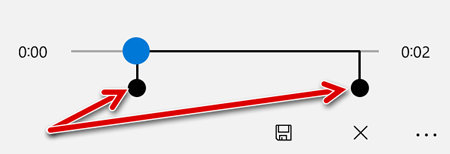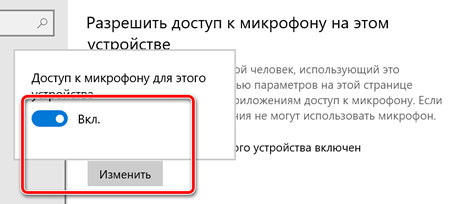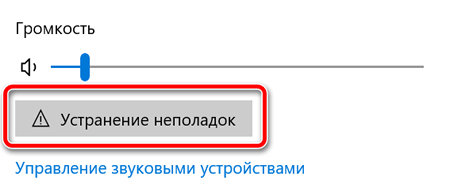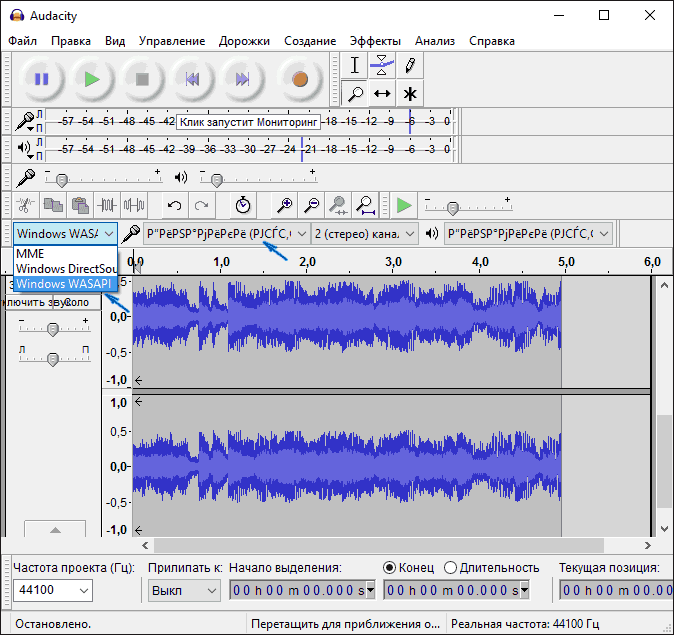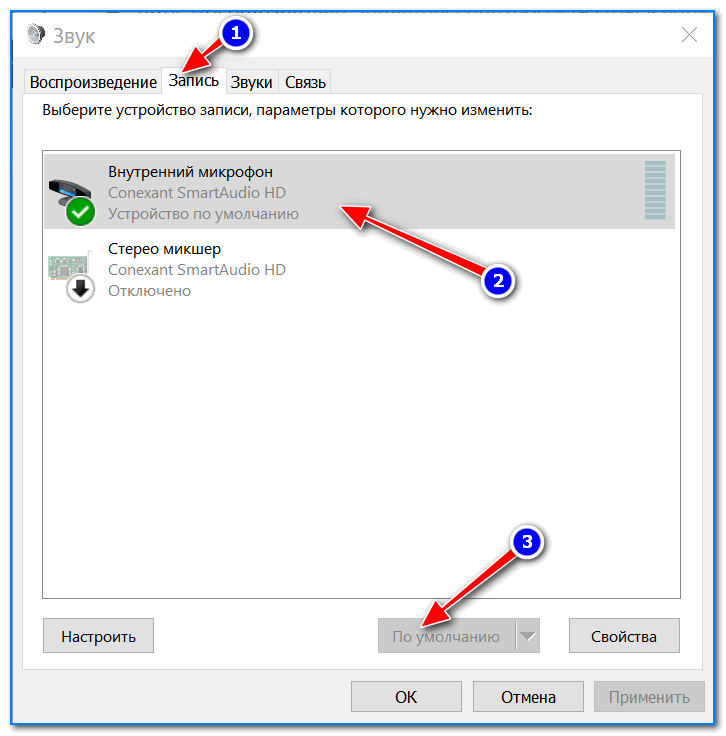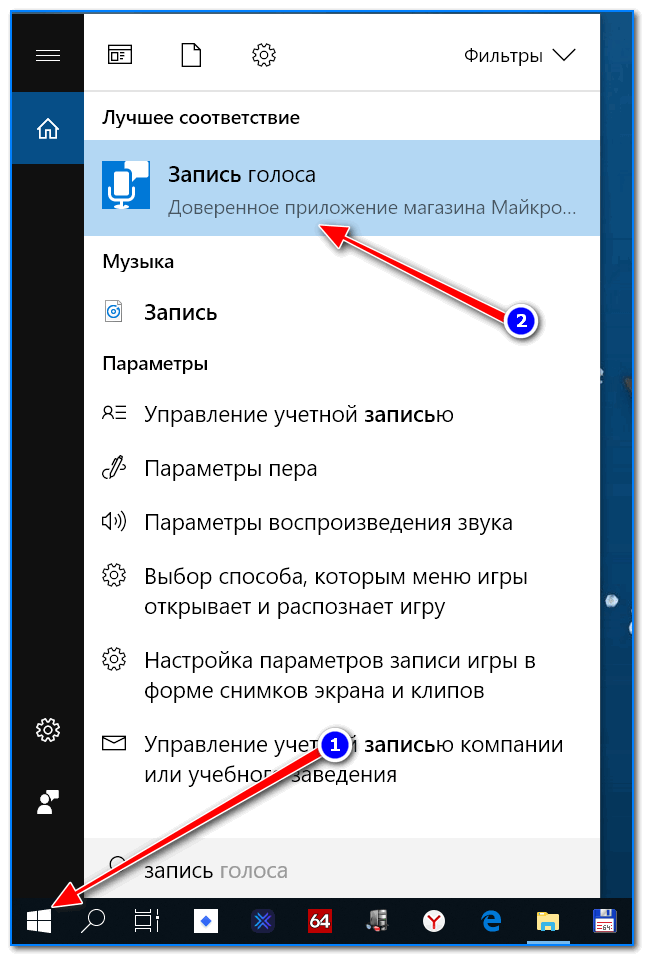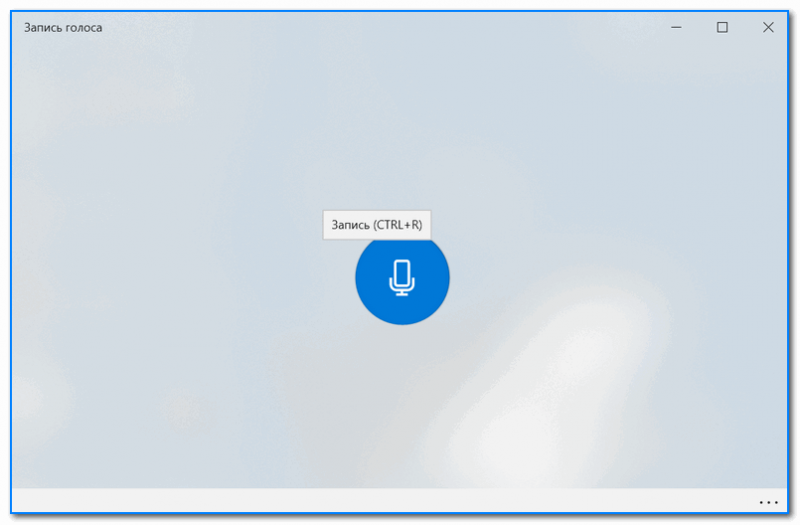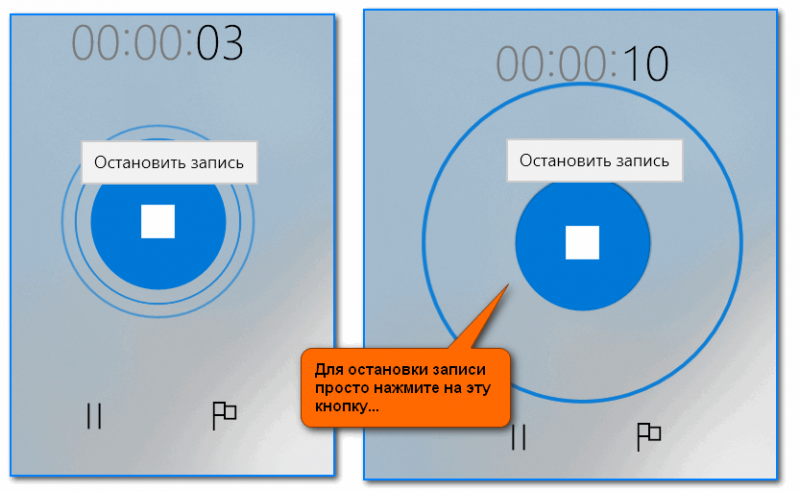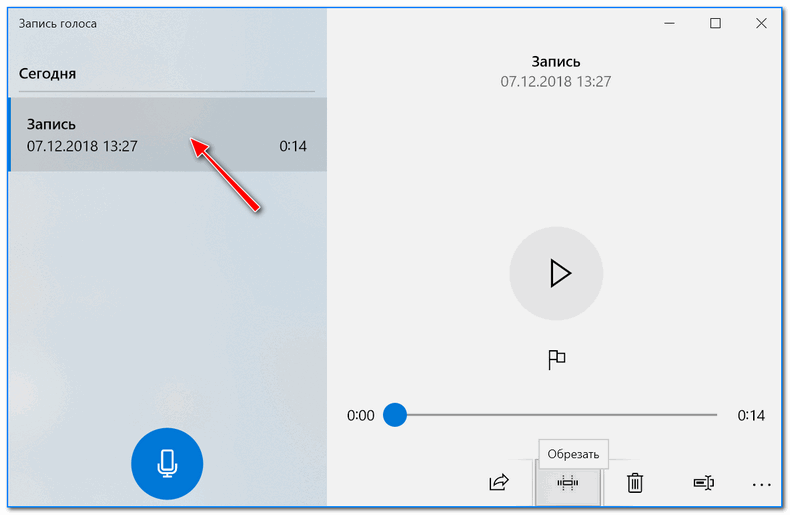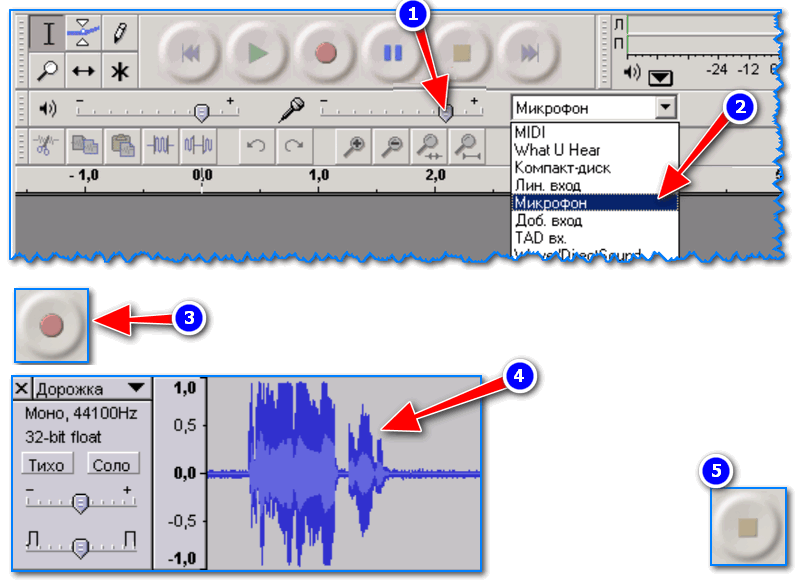Звукозапись в windows 10 как в windows 7
Как записать звук с компьютера
Часто пользователи сталкиваются с ситуациями, когда необходимо записать звук с ресурсов, где нет функции сохранения аудио файлов. Многочисленные вебинары, семинары, конференции, концерты можно смотреть и слушать в режиме онлайн. Но можно ли прослушать позже аудио материал, если звуковая запись не производилась? Рассмотрим способы, как записать звук с компьютера, чтобы позже эти файлы можно было прослушивать и редактировать.
Используем stereo mix для записи звука с экрана компьютера
Захват аудио можно сделать с помощью стерео микшера (stereo mix). Это стандартная программа, которая встроена в звуковую карту любого домашнего компьютера.
Таким образом, при записи будет использоваться не микрофон, а встроенный микшер. После его включения, любая программа установленная или встроенная в ОС, будет захватывать звуки на компьютере, в том числе и системные. Поэтому при захвате музыки или другой важной информации необходимо проследить, чтобы не были открытыми звуковые диалоговые окна, иначе они тоже будут записаны.
Примечание: этот способ не подходит для владельцев ноутбуков. Устройство «Стерео микшер» в драйверах этих устройств отсутствует или заблокировано разработчиком.
Используем стандартные утилиты Windows
Самый простой способ сделать звукозапись – это воспользоваться функционалом Windows. В операционной системе Windows 10 имеется стандартное звукозаписывающая утилита. «Запись голоса» запускается через меню пуск.
Запустив программу, нужно нажать на кнопку «Запись». Можно активировать функцию сочетанием клавиш Ctrl+R. Об активности записи говорит включенный таймер, а круги вокруг кнопки показывают уровень громкости – чем громче звучание, тем шире круги.
Программы для записи звука с компьютера
Записать звук можно также с помощью сторонних программ, которые необходимо скачать и установить. Существует множество многофункциональных приложений, которые позволяют не только сделать звукозапись, но и обработать, и сохранить в разных форматах.
Для звукозаписи также можно использовать Moo0 VoiceRecorder. Это простая утилита, имеющая несколько режимов. С ее помощью можно записать только голос, звук с ПК, голос и звук с ПК. Программа может записывать информацию с онлайн радио, музыку, аудио из видео и др.
По умолчанию в утилите все настроено оптимально. Но при необходимости можно поменять некоторые настройки. Например, место сохранения медиа файлов.
Выбираем тип звукозаписи.
Функция «Только звук с ПК» позволяет записать аудио, исходящее с компьютера. При этом посторонние звуки, которые звучат вне, на записи слышны не будут.
Аудио записывается в форматах mp3 и wav. Свои предпочтения по формату можно выбрать в соответствующем поле.
Для начала записи нажимаем кнопку «Записать!».
Таким образом, существует много способов, как сделать звукозапись на компьютере с экрана. Специальные программы и приложения обеспечивают качественную запись и высокий уровень приема аудио.
Как записывать голос в Windows 10 с помощью стандартного диктофона
Хотя вы можете использовать множество приложений для записи звука на своем устройстве, Windows 10 включает бесплатное приложение для записи голоса, и вы можете использовать его для записи интервью, разговоров, лекций и всего, что издает звук.
Приложение очень простое и включает в себя все необходимые функции для записи, обрезки, пометки важных моментов и обмена аудио без особых усилий.
В этом руководстве по Windows 10 мы расскажем, как приступить к работе с приложением «Запись голоса» на вашем устройстве.
Как установить приложение «Запись голоса» на Windows 10
Диктофон поставляется с каждой установкой Windows 10, но если он недоступен на вашем устройстве, вы можете установить его с помощью следующих шагов:
Выполнив эти шаги, вы можете начать использовать приложение для записи звука на вашем устройстве.
Как использовать приложение «Запись голоса» в Windows 10
Диктофон – это простое приложение для записи звука, и единственное, что вам нужно, это микрофон (если он не встроен в устройство).
В приведенных ниже инструкциях показано, как записывать, прослушивать и редактировать записи звука.
Запись аудио
Для записи звука в Windows 10 обязательно подключите микрофон (если применимо) и выполните следующие действия:
Воспроизведение аудиозаписей
Для воспроизведения звука, записанного на вашем компьютере, выполните следующие действия:
Обрезка аудио записи
Чтобы обрезать звуковую дорожку после записи, выполните следующие действия:
После выполнения этих шагов вы получите более короткую версию файла звукозаписи.
Переименование аудио файлов
Хотя приложение сохраняет каждый файл записи голоса автоматически, оно использует общие имена, что не является оптимальным вариантом для организации ваших записей.
Чтобы добавить более понятное название к вашим звукам, используйте следующие шаги:
После выполнения этих шагов аудиозапись будет сохранена с указанным названием в папке «Звукозапись» внутри папки «Документы».
Обмен аудиозаписью
Чтобы поделиться записью в социальных сетях или по электронной почте, выполните следующие действия:
Если вы хотите импортировать аудиофайл в другой проект, вам не нужно делиться им. Вы можете просто скопировать и вставить файл из папки «Звукозаписи» в папку «Документы» или в другое место.
Как исправить проблемы приложения «Запись голоса»
Если у вас возникли проблемы с записью звука, возможно, это проблема с микрофоном или настройками конфиденциальности.
Исправление доступа к микрофону
Чтобы приложение «Запись голоса» получило доступ к микрофону, выполните следующие действия.
Выполнив эти шаги, вы сможете начать запись звука с помощью приложения «Запись голоса».
Устранение проблем с микрофоном
Если приложение не распознает микрофон, вы можете использовать настройки «Звук» для решения этой проблемы:
После выполнения этих действий все проблемы с микрофоном должны быть решены, и теперь приложение «Запись голоса» должно его обнаружить.
Как записать звук с компьютера

Не знаю точно, для чего это может понадобиться (ведь почти любую музыку можно скачать, если речь о ней), но пользователи интересуются вопросом о том, как поставить на запись то, что слышишь в колонках или наушниках. Хотя некоторые ситуации предположить можно — например, необходимость записи голосового общения с кем-либо, звук в игре и тому подобные вещи. Способы, описанные ниже, подойдут для Windows 10, 8 и Windows 7.
Используем стерео микшер для записи звука с компьютера
Стандартный способ записи звука с компьютера — использование специального «устройства» записи вашей звуковой карты — «Стерео микшер» или «Stereo Mix», которое по умолчанию обычно бывает отключено.
Чтобы включить стерео микшер, кликните правой кнопкой мыши по значку динамика в панели уведомлений Windows и выберите пункт меню «Записывающие устройства».
С большой вероятностью, в списке устройств записи звука вы обнаружите только микрофон (или пару микрофонов). Кликните в пустом месте списка правой кнопкой мыши и нажмите «Показать отключенные устройства».
Если в результате этого в списке появится стерео микшер (если ничего подобного там нет, читаем далее и, возможно, используем второй способ), то точно также кликните правой кнопкой по нему и выберите пункт «Включить», а после того, как устройство будет включено — «Использовать по умолчанию».
Теперь, любая программа для записи звука, использующая системные настройки Windows, будет записывать все звуки вашего компьютера. Это может быть стандартная программа «Звукозапись» в Windows (или Voice Recorder в Windows 10), а также любая сторонняя программа, одна из которых будет рассмотрена в следующем примере.
Кстати, установив стерео микшер в качестве устройства записи по умолчанию, вы можете использовать приложение Shazam для Windows 10 и 8 (из магазина приложений Windows), чтобы определить воспроизводимую на компьютере песню по звуку.
Примечание: для некоторых не самых стандартных звуковых карт (Realtek) вместо «Стерео микшер» может присутствовать другое устройство для записи звука с компьютера, например, у меня на Sound Blaster это «What U Hear».
Запись с компьютера без стерео микшера
На некоторых ноутбуках и звуковых платах устройство «Стерео микшер» либо отсутствует (вернее, не реализовано в драйверах) либо по какой-то причине его использование заблокировано производителем устройства. В этом случае все равно имеется способ записать воспроизводимый компьютером звук.
Поможет в этом бесплатная программа Audacity (с помощью которой, кстати, удобно записывать звук и в случаях, когда стерео микшер присутствует).
Среди источников звука для записи Audacity поддерживает специальный цифровой интерфейс Windows WASAPI. Причем при его использовании, запись происходит без преобразования аналогового сигнала в цифровой, как в случае со стерео микшером.
Чтобы записать звук с компьютера с помощью Audacity, в качестве источника сигнала выберите Windows WASAPI, а во втором поле — источник звука (микрофон, звуковая плата, hdmi). В моем тесте, несмотря на то, что программа на русском, список устройств отображался в виде иероглифов, пришлось пробовать наугад, второе устройство оказалось нужным. Обратите внимание, что если и вы столкнетесь с такой же проблемой, то при выставлении записи «вслепую» с микрофона, звук все равно будет записываться, но некачественно и со слабым уровнем. Т.е. если качество записи низкое, попробуйте следующее устройство в списке.
Скачать программу Audacity вы можете бесплатно с официального сайта www.audacityteam.org
Ещё один сравнительно простой и удобный вариант записи при отсутствии стерео-микшера — использование драйвера Virtual Audio Cable.
Записываем звук с компьютера с помощью средств NVidia
В свое время я писал о способе записи экрана компьютера со звуком в NVidia ShadowPlay (только для владельцев видеокарт NVidia). Программа позволяет записывать не только видео из игр, но и просто видео с рабочего стола со звуковым сопровождением.
При этом также может вестись запись звука «в игре», что в случае включения записи с рабочего стола, записывает все звуки, воспроизводимые на компьютере, а также «в игре и с микрофона», что позволяет записать сразу и воспроизводимый на компьютере звук и то, что произносится в микрофон, — т.е., например, можно записать полностью разговор в Skype.
Как именно происходит запись технически я не осведомлен, но работает в том числе и там, где нет «Стерео микшера». Итоговый файл получается в видео-формате, но из него легко извлечь звук в виде отдельного файла, почти все бесплатные видео конвертеры могут конвертировать видео в mp3 или другие звуковые файлы.
На этом завершаю статью, а если что-то осталось непонятным, спрашивайте. Заодно, было бы интересно узнать: а для чего вам требуется запись звука с компьютера?
А вдруг и это будет интересно:
Почему бы не подписаться?
Рассылка новых, иногда интересных и полезных, материалов сайта remontka.pro. Никакой рекламы и бесплатная компьютерная помощь подписчикам от автора. Другие способы подписки (ВК, Одноклассники, Телеграм, Facebook, Twitter, Youtube, Яндекс.Дзен)
Есть отличная программа для записи звука как с компьютера
так и с микрофона — moo0 Voice Recorder. Она бесплатна и проста в использовании.
Alex, программа moo0 Voice Recorder запишет телефонный онлайн-разговор? С audacity мне это не удаётся — пишет только одного: меня или абонента.
Спасибо!
Получаю образование на дистанте.
Вебинар (записать полностью не получается).
Поэтому отдельно скачиваю презентацию и голос лектора, без его изображения и чата.
(на буке windows 10 pro) микшер нужен для speechpad.ru, там даже не столько запись, сколько перенаправление звука. пожалуйста, что посоветуете?
Если я правильно понял задачу, нужна транскрибация речи, воспроизводимой на компьютере. Тут по идее обычный стереомикшер (или подобное устройство, если у вас особенная звуковая) должен работать.
Спасибо! помог второй способ, весь интернет перерыла и решений не могла найти, а тут у вас подробно описано как программой аудиасити воспользоваться без стерео-микшера.
Гениально, второй способ сработал.
Про аудасити знаю и пользуюсь, но никогда не пробовал WASAPI, думал все время что там за каракули такие А тут как назло стерео-микшер куда-то исчез, хотя раньше всегда был.
К сожалению, ценного ответа я тут не дам. Сам с такими тюнерами имел дело несколько лет назад в последний раз и, помнится, там было «фирменное» ПО для записи.
Вообще, по идее, стереомикшера достаточно тут должно быть, но не уверен — сам бы, имей подобную задачу, сидел и экспериментировал, искал бы наилучший вариант.
Еще в теории можно с выхода тюнера сделать кабель на line-in звуковой карты и таким образом писать.
Спасибо Dmitry!
да «фирменное» ПО для тюнера есть, просто хотел именно Audacity использовать.
Продолжу эксперименты через линейный вход…
Доброе утро. Хочу записать видео из игры со звуком. Стерео микшера нет.
Программа Audacity будет записывать звук в отдельный файл, или игровое видео будет уже со звуком?
Чем можно ещё воспользоватся, чтобы видео записывалось со звуком (у меня Windows XP SP3).
Евгений, я к сожалению, не знаю, что будет нормально работать в Windows XP. Возможно, bandicam запишет. Вот здесь посмотрите: https://remontka.pro/zapis-video-s-ekrana-programmy/
1-вый вариант со стерео-микшером отлично сработал у меня на 10-ке.. Большое Вам Человеческое Спасибо.. я так с интернет-радио песни записываю.. для этого.. а сторонние проги не люблю на комп ставить.. без особой необходимости
Добрый день! Подскажите, пожалуйста, более конкретно.. как сделать транскрибацию с помощью первой программы.
Не подскажу, так как не знаю. Причем гугл подсказывает, что эта программа сама по себе этого не делает.
Добрый день! Сделал все как у вас написано в первом способе для подключения стерео микшера. Он стал устройством по умолчанию. Но звук с сайта все равно не записывается. Использовал стандартную прогу Виндовс Звукозапись. Что делать?
Спасибо, не знала про возможности Аудасити. Это очень здорово.
спасиб добрый человек за WASAPI 3 часа парюсь, думал че за иероглифы первый пункт пробовал не работало надо было тоже 2-ой.
«Не знаю точно, для чего это может понадобиться (ведь почти любую музыку можно скачать, если речь о ней),» я тож так думал, понадобился мне вкрай саунтрек назад в будущее 2 End TitleFrom “Back To The Future Pt. II” Original Score — только в кинопоиске послушать его можно в хор качестве полностью, а скачать везде отрывок, плагины тож не помогли мож защита у них там какая. XP ха была раньше из кеша дергал и видео и аудио, с 7 чет не получается.
Спасибо, про выключенный микшер не знал, пытался записывать, используя микрофон.. Конечно, небо и земля. Спасибо!
Спасибо! Постараюсь разобраться.
Зачем — как минимум два саунтрека очень себе хочу, но найти не могу нигде. (
Огромное СПАСИБО!
супер полезная информация.
Так а прослушать то записанное через микшер как?
Не вполне понял вопрос…..
Спасибо! Вы очень помогли!
Очень полезная статья.
Здравствуйте, Дмитрий.
Хочу записать стереозвук (песню с музыкой) на компьютер с двух микрофонов. Планирую использовать два микрофона с тюльпановыми штекерами, далее — переходник на джек 3,5.
У меня Creative SB X-Fi Xtreme HD Audio Controller PCI и набортная на материнке Realtek ALC899 Intel Patsburg PCH — High Definition Audio Controller C-1 PCI.
Можно ли на этих., на одном из устройств, осуществить задуманное?
Здравствуйте.
Тут, к сожалению, не могу ответить точно. Вообще, стерео на этой звуковой (которая SB) точно записывают, судя по форумам американским, но через вход Mic или Line-In точно не ясно.
В теории, может получиться задумка, но никаких гарантий.
Дмитрий, спасибо!
В моей Creative SB микрофонный и Line-In объединены одним входом. А стереомикшер предусмотрен для интегрированной Реалтек. Если я правильно понял, для Креатив не нужен стереомикшер. Буду пробовать варианты с обоими устройствами. Спасибо за Аудиосити. Понравилось.
Там вместо стереомикшера на Creative источник с названием «What U Hear» должен быть при условии, что оригинальные драйверы стоят.
Добрый вечер!
What U Hear во вкладке запись у меня нет. Драйвера родные, скачал с сайта, попробую перекачать и поставить заново.
Не забудьте там же через правый клик «показать отсоединенные» и отключенные устройства, вдруг там почему-то оказалось.
Добрый вечер, Дмитрий!
Смотрел во все глаза — нет What U Hear ни в отсоединённых, ни в отключённых.
Здравствуйте.
Не могу вот так дистанционно сказать, в чем дело. Вот тут ребята обсуждают те же звуковые, например (тоже X-Fi, но слегка отличающиеся), у них What U Hear есть или по крайней мере появляется после установки верных драйверов: forum.ru-board.com/topic.cgi?forum=81&topic=5342&start=1140
И у меня тоже SB, правда уже сильно отличающаяся, тоже есть этот источник.
Спасибо, буду смотреть. В крайнем случае попробую встроенным в плату Реалтеком обойтись: там микшер есть.
Добрый день! Карта SB Live! 24 bit. Win7. В источниках воспроизведения есть только «Динамики» и «Интерфейс цифрового звука». Пытаюсь записать интернет-радио через WASAPI. Интерфейс цифр. звука не видит, а через динамки идут большие искажения. Регулировка уровня записи не помогает. Только звук тише делает.
Здравствуйте.
Драйверы оригинальные от Creative?
А в устройствах записи что есть в наличии?
7-ка и без драйверов ее определила. Ставил еще из Драйвера-пака. Карта старенькая. В общем,что нашел,то и поставил. В устройствах записи есть: микрофон, Line-in, Auxilary, S-PDIF-In. Микшера нет. Графического интерфейса тоже нет. Отключенные и отсоединенные устройства — галочки стоят. Скорее всего это наверное из-за драйверов.
Поставьте все-таки оригинальные от Creative вручную. Возможно, решится проблема.
Попробую поискать. Спасибо. С Новым годом!
Посмотрел. У меня последние драйвера от креатива для этой карты. Переустановил. Визуально ничего не изменилось. На «динамиках» идет так-же с искажениями. Но программа стала видеть цифровой звук и на нем запись стала нормальной.
Для того чтобы стереомикшер появился надо ставить драйвер Realtek HD Audio
вариант стерео-микшера помог. Записываю видео + аудио с экрана прогой FastStone Capture
Как записать звук на компьютере (с микрофона или тот, что слышен в колонках)

Иногда возникает, казалось бы, достаточно простая задача: записать звук, который слышно из наушников/колонок (или тот, который вы сами просто наговорите в микрофон).
Собственно, в этой статье хочу показать пару примеров, как и чем можно записать звук на ПК. Думаю, заметка может быть весьма полезной для всех начинающих аудио-редакторов.
Если вы хотите записывать телефонные разговоры, то рекомендую ознакомиться с этой заметкой
Как и чем записать звук
Сначала проверьте работоспособность микрофона
Что делать, если значок звука пропал (его нет в трее рядом с часами).
Далее откройте вкладку «Запись» и укажите рабочий микрофон.
Выбираем устройство по умолчанию
Кстати, обратите также внимание на то, что у современных ноутбуков есть встроенный микрофон: обычно расположен рядом с веб камерой, над экраном. См. пример на фото ниже.
Просто многие пользователи подключают к ноутбуку внешний микрофон, а выбирают в качестве используемого по умолчанию встроенный микрофон.
В результате их очень плохо слышно, т.к. говорят они не в тот микрофон (сумбурно объяснил, но думаю суть понятна. ).
Где обычно располагается микрофон на ноутбуке
Встроенное приложение в Windows: звукозапись (или запись голоса)
В ОС Windows уже встроено очень простое приложение для записи звука с микрофона. В Windows 7 оно называется «Звукозапись» (см. скрин ниже), в Windows 10 — «Запись голоса» (его проще запустить через поиск, см. пример ниже).
Звукозапись в Windows 7
Запись голоса (Windows 10)
Главное окно (запись голоса)
Далее вы сможете наблюдать за процессом записи: обратите внимание, что круг возле кнопки «Остановить запись» будет показывать активность микрофона (чем громче звук — тем больше в диаметре круг, см. скрин ниже).
После остановки записи, она отобразиться в меню слева. Ее можно прослушать, отрезать от нее ненужные фрагменты, переименовать, поделиться с кем-нибудь и пр. В общем-то, все самое необходимое для неискушенного пользователя.
Если возможностей стандартной программы в Windows вам недостаточно, рекомендую обратить внимание на специализированные программы (о паре из них расскажу ниже).
Audio Master (Аудио Мастер)
Многофункциональная программа для работы с аудио. Позволяет не только полноценно редактировать аудио файлы, но и записывать речь с микрофона (или любой звук с колонок/наушников, например), извлекать музыку с аудио-CD дисков, создавать рингтоны для смартфонов, различные эффекты и пр.
Запись звука с микрофона
После укажите устройство записи (Микрофон, см. скрин ниже), и начните запись. В общем-то, достаточно просто!
Audacity
Сайт разработчика: https://www.audacityteam.org/
Бесплатная программа с открытым исходным кодом, позволяющая редактировать аудио-файлы. Также с ее помощью можно записать звук как с микрофона, так и с любого другого источника звука. Работает в ОС Windows, Mac OS X, GNU/Linux и др.
Отмечу, что по сравнению с предыдущим ПО, это несколько сложнее в освоении, т.к. здесь гораздо больше функций.
Для справки : для записи звука, необходимо сначала установить уровень входного сигнала (см. скрин ниже, №1), затем выбрать устройство «Микрофон» (2), нажать кнопку записи (3).
Обратите внимание, как у вас начнет «играть» звуковая дорожка, в зависимости от громкости поступающего звука (4). Для остановки записи — нажмите кнопку «Стоп» (5).
Инструкция по записи звука в Audacity